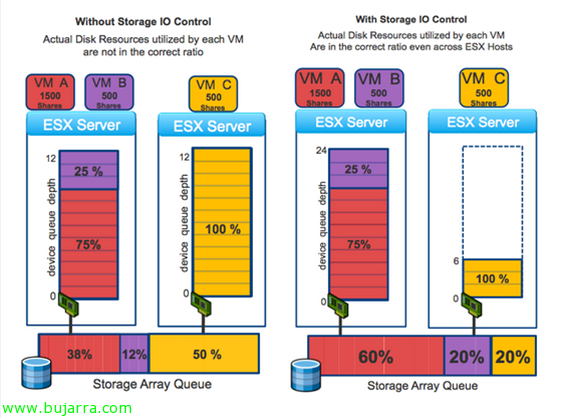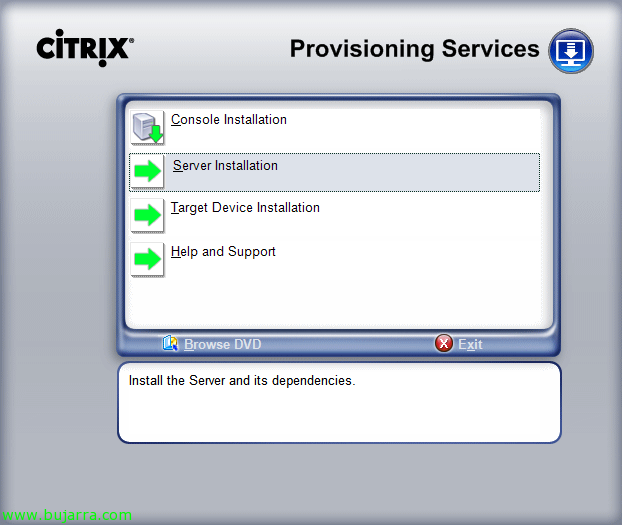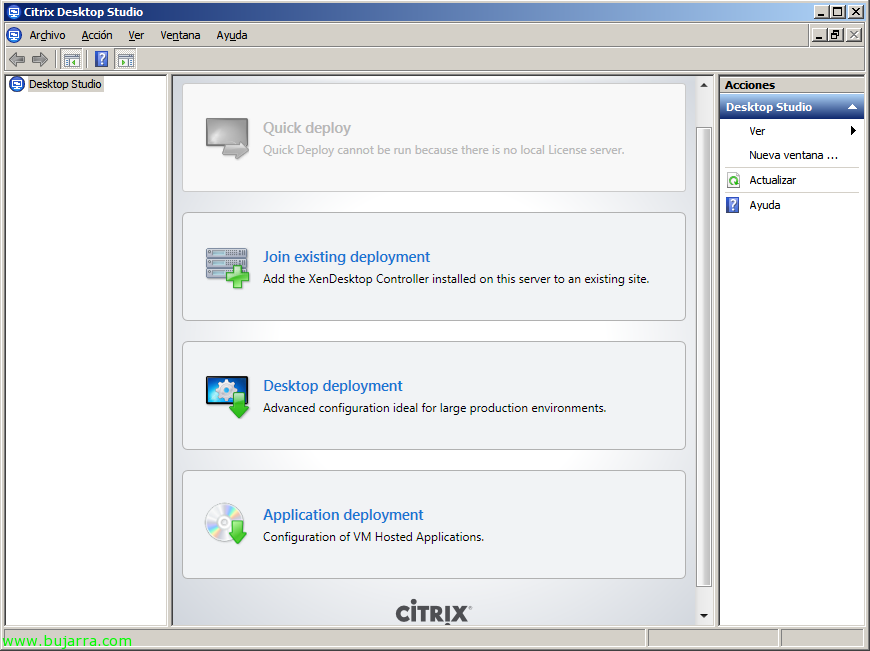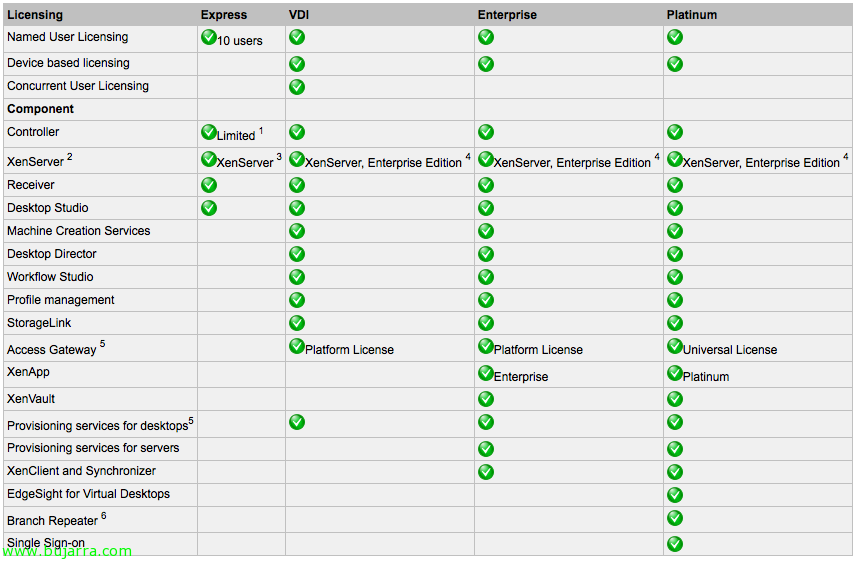Utilisation de VMware Storage IO Control
L’une des nouvelles fonctionnalités de vSphere 4.1 est VMware Storage IO Control (Le) Cela nous permettra d’améliorer les performances du disque lors de l’utilisation des allocations de ressources sur les machines virtuelles. Dans vSphere, nous pouvons attribuer différentes priorités à une machine virtuelle au niveau du processeur, RAM et disque; ainsi que le CPU et la RAM ne sont prioritaires que par l’hôte qui les exécute, Accès sur disque (partagé) Priorisez-le proportionnellement parmi le reste des hôtes. Exigences: vSphère 4.1 Entreprise Plus, un seul vCenter gérera les entrepôts, Pris en charge pour FC et iSCSI (pas de NFS ou RDM/RAW), Plusieurs extensions non prises en charge.